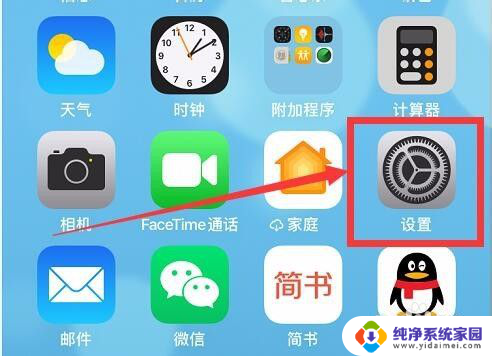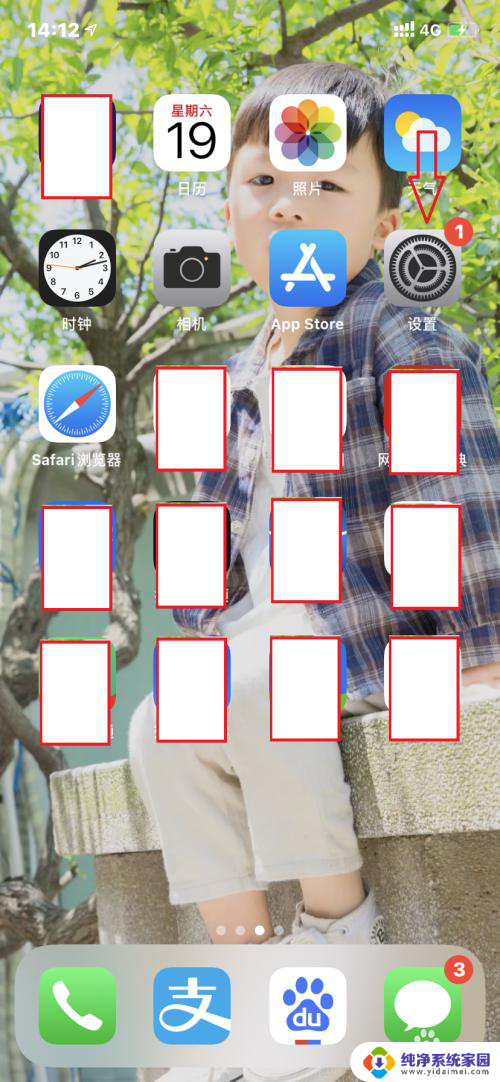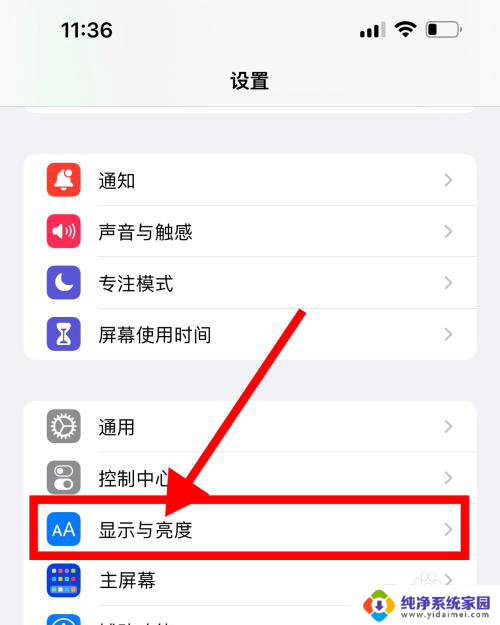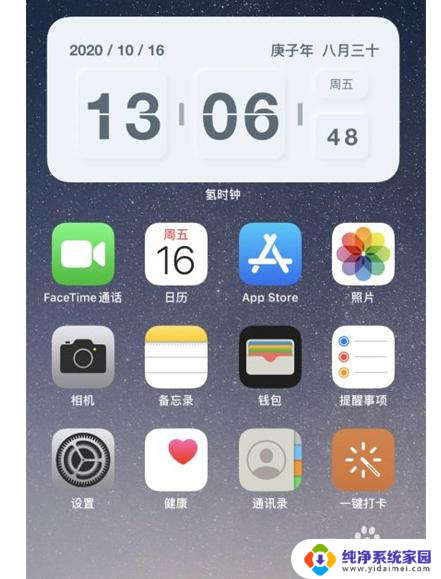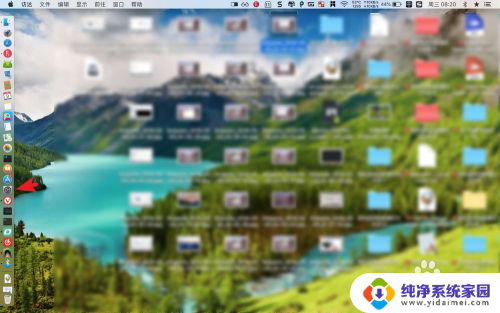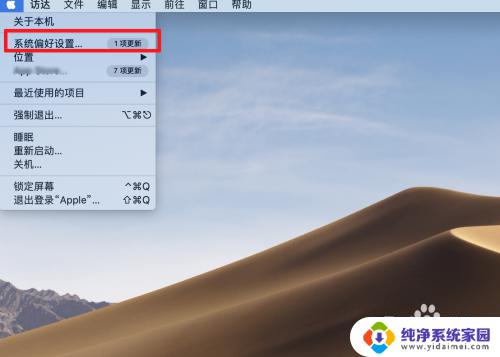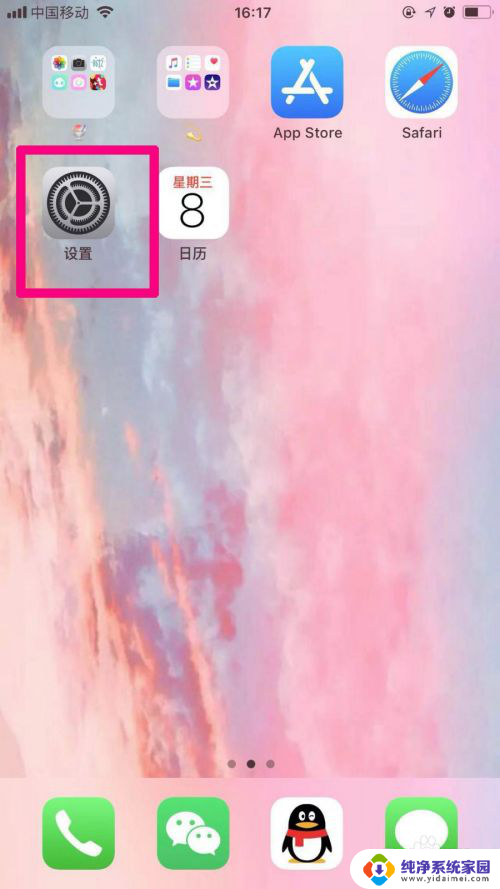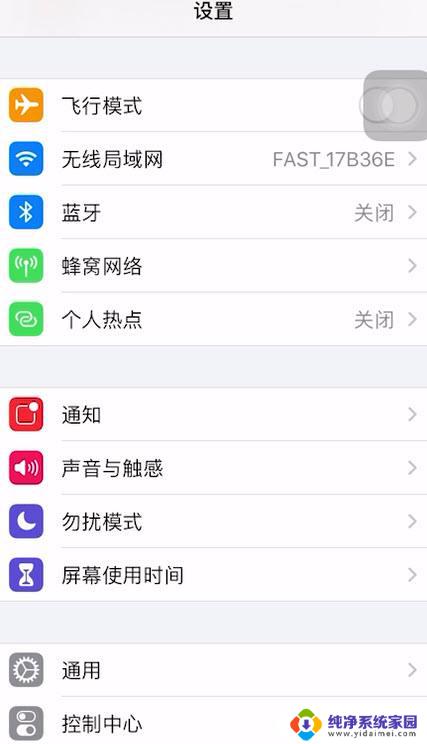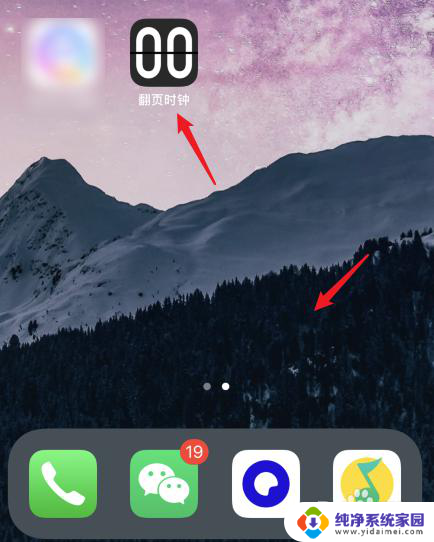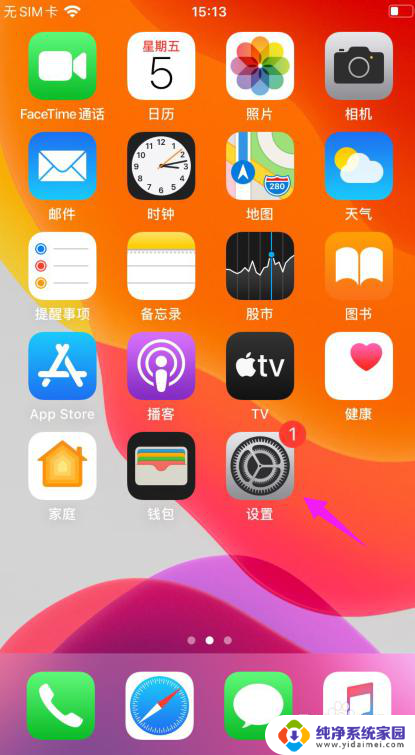苹果如何更改时间 如何调整苹果手机系统时间
更新时间:2024-01-17 10:48:32作者:jiang
苹果手机作为一款智能手机,具备了各种实用的功能,其中包括了时间显示和调整功能,苹果手机的系统提供了简单易用的方法,让用户轻松更改手机的时间设置。无论是因为时区变更、夏令时调整还是其他原因,苹果手机的时间调整功能都可以帮助我们准确地显示当前的时间。在本文中我们将探讨如何更改苹果手机的时间,以及调整苹果手机系统时间的方法。无论您是新手还是老手,接下来的内容都将帮助您轻松地完成时间设置。
具体步骤:
1.点击手机的“设置”,再点击“通用”。如下图所示。
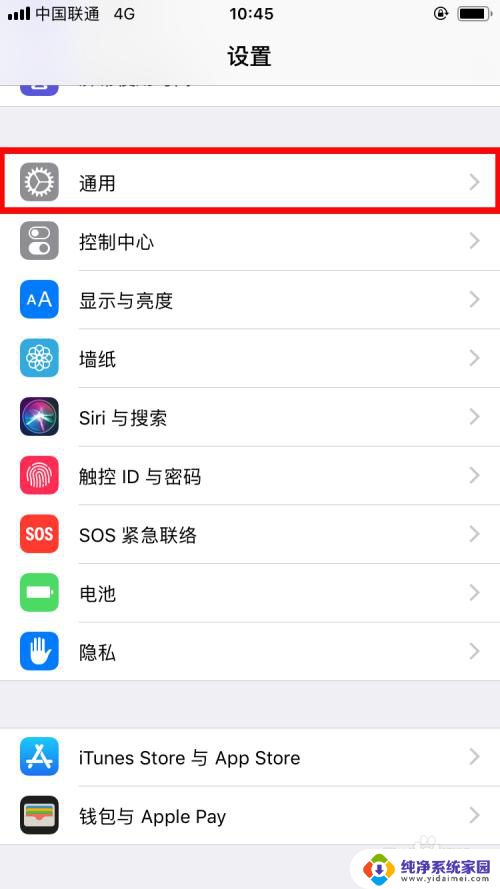
2.找到“日期与时间”,点击,如下图所示。
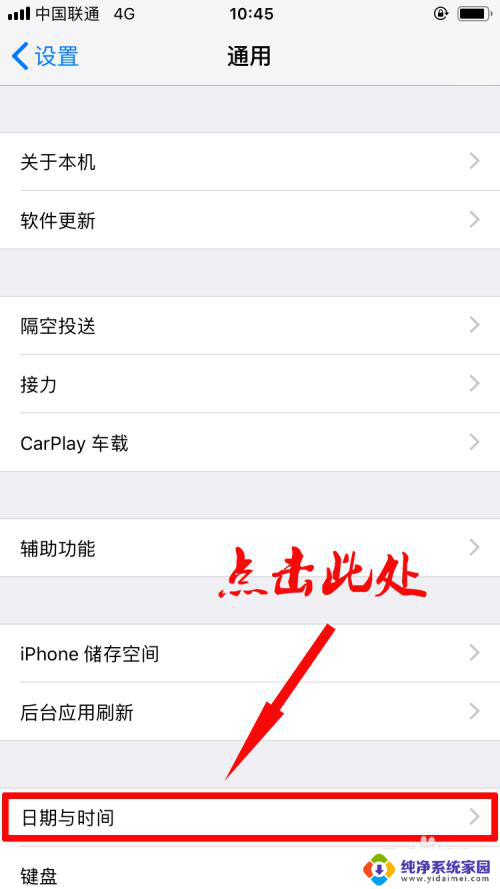
3.如下图所示,关闭“自动设置”的按钮。
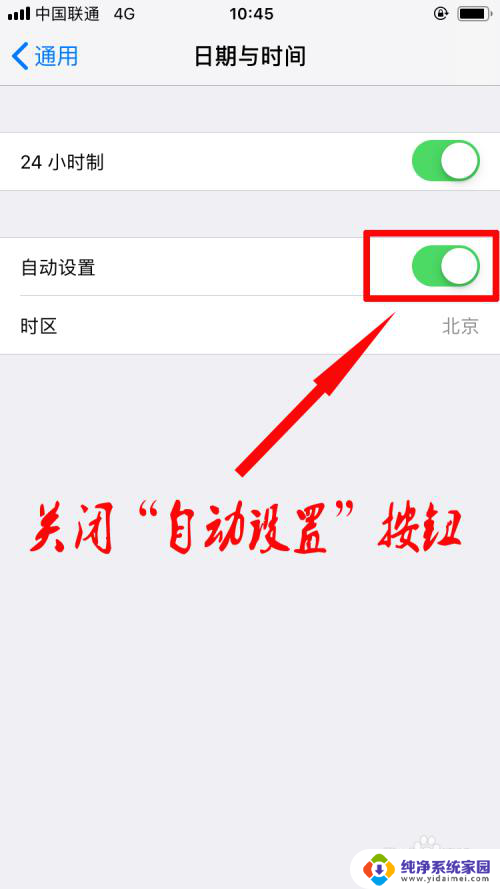
4.这时,就会出现下图所示的年月日。点击后进行时间更改。
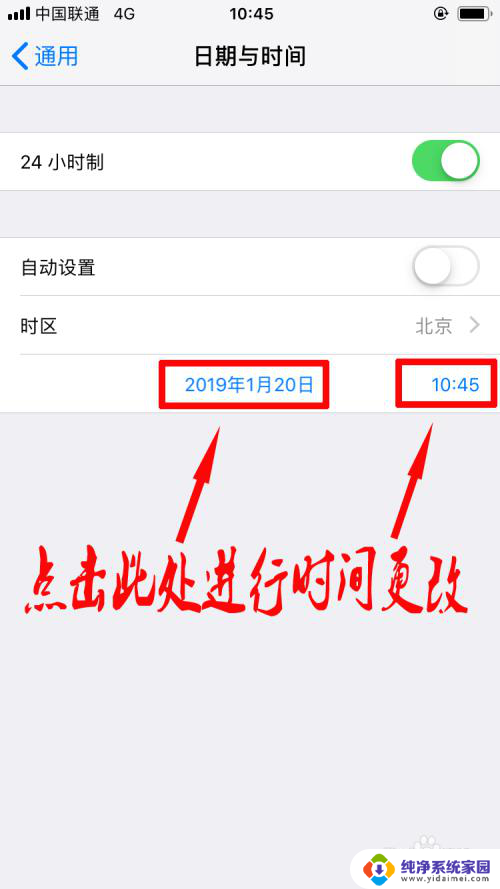
5.如下图所示,上下滑动就可以修改时间。
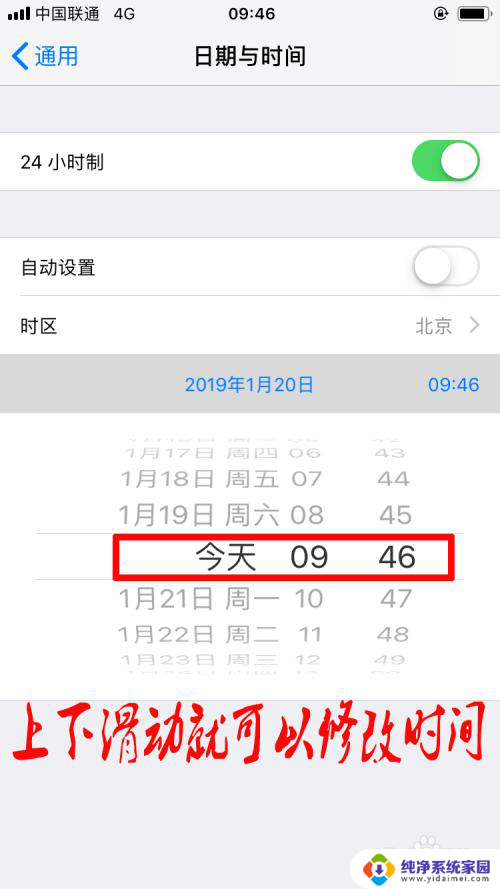
6.如下图所示,已经成功将时间往前修改了一个小时。
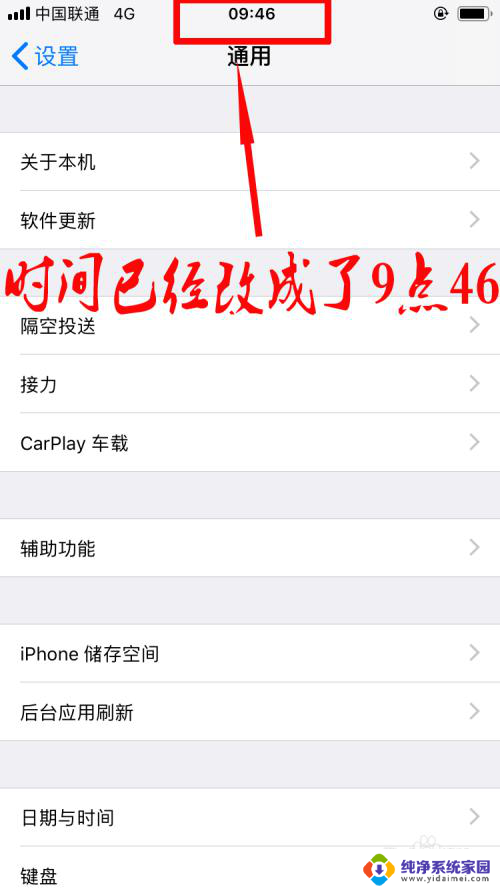
以上是苹果如何更改时间的全部内容,如果你遇到类似情况,请参考小编的方法进行处理,希望对大家有所帮助。